Gửi tin nhắn hàng loạt trên fanpage luôn là một chủ đề được các doanh nghiệp quan tâm khi thực hiện các chiến dịch Remarketing khách hàng cũ của mình. Và đặc biệt nó càng được quan tâm hơn sau khi chính sách mới của Facebook ra đời nhằm bảo vệ quyền lợi người dùng.
Thông qua bài viết dưới đây, Bombot.vn hi vọng có thể chia sẻ cho doanh nghiệp cách gửi tin nhắn hàng loạt trên fanpage để phù hợp với chính sách mới này của Facebook nhé!
NỘI DUNG
Tại sao cần gửi tin hàng loạt trên Fanpage?
Gửi tin hàng loạt – Phương pháp Remarketing hiệu quả nhất
Như các bạn đã biết, Remarketing qua Facebook Messenger đang là một trong những cách chăm sóc khách hàng cũ mà các doanh nghiệp ưa chuộng nhất hiện nay.
Chính vì thế mà giải pháp gửi tin hàng loạt trên fanpage được các doanh nghiệp lựa chọn khi thực hiện các chiến dịch Remarketing của mình bởi sự nhanh chóng, tiện lợi. Tuy nhiên từ giữa năm 2020 trở lại đây, muốn gửi tin nhắn hàng loạt trên fanpage các doanh nghiệp cần lưu ý kiểm soát chặt chẽ nội dung để phù hợp với chính sách mới của Facebook.
Tiết kiệm thời gian gửi tin thủ công
Nếu bạn có một sự kiện hoặc một chương trình khuyến mãi nào đó cần truyền thông đến khách hàng của mình, sẽ mất rất lâu để bạn gửi thủ công từng tin nhắn đến số lượng lớn khách hàng của bạn.
Với phương pháp gửi tin nhắn hàng loạt, chỉ bằng một cú click chuột, đoạn tin nhắn của bạn sẽ được tự động chuyển tiếp đến khách hàng ngay lập tức và hiệu quả về tiết kiệm thời gian tối đa.
Tiếp cận trực tiếp đến khách hàng
Gửi tin hàng loạt là phương pháp hàng đầu giúp bạn chủ động tiếp cận được khách hàng của mình.
Sau khi các tin nhắn Remarketing được gửi đến khách hàng, bạn và khách hàng của mình sẽ tạo nên các cuộc đối thoại tương tác hàng loạt 1:1. Vì vậy mà việc chăm sóc khách hàng, thuyết phục và push sale họ sẽ dễ hơn bao giờ hết trong giai đoạn này.
Lưu ý về chính sách mới của Facebook khi gửi tin

Chính sách 24h của Facebook là gì?
Kể từ ngày 04/03/2020, Facebook chính thức ngừng cung cấp quyền Page Messaging Subscriptions để ngăn chặn cách doanh nghiệp lạm dụng gửi các tin nhắn spam đến người dùng.
Việc Facebook áp dụng chính sách 24h nhằm bảo vệ quyền lợi của người dùng tránh khỏi các doanh nghiệp thiếu trách nhiệm. Đồng thời, sẽ làm tăng trải nghiệm người dùng, gia tăng tỉ lệ chuyển đổi đối với các doanh nghiệp có trách nhiệm với khách hàng của mình.
Tuy nhiên, việc áp dụng chính sách mới này vô tình lại gây ra nhiều khó khăn cho các doanh nghiệp khi truyền tải các thông điệp truyền thông của mình đến khách hàng.
Cũng theo chính sách 24h, các khách hàng tương tác với Fanpage Facebook sẽ được chia thành 2 nhóm: khách hàng tương tác trong 24 giờ và tương tác sau 24 giờ.
Gửi tin trong 24h sẽ như thế nào?
Đối với các khách hàng vẫn tương tác với Fanpage của bạn trong vòng 24 giờ, bạn vẫn có thể tùy ý gửi tin đến khách hàng của mình như bình thường.
Cần lưu ý khi gửi tin ngoài 24h?
Việc Facebook siết chặt chính sách mới này đồng nghĩa với việc các doanh nghiệp cần lưu ý hơn khi sử dụng Fanpage để gửi tin sau 24h, nếu vi phạm, Fanpage của bạn có thể bị cảnh cáo tạm ngừng nhắn tin tùy theo mức độ nghiêm trọng và thậm chí có thể bị khóa Fanpage vĩnh viễn
Đối với những khách hàng tương tác với fanpage sau 24 giờ, bạn có thể gửi tin nhắn đến khách hàng bằng 2 cách:
Sử dụng 4 thẻ Message Tag mà Facebook cho phép bao gồm:
- Confirm Even Update (Xác nhận sự kiện)
- Purchase Update (Cập nhật sau khi mua hàng)
- Account Update (Cập nhật thông tin tài khoản)
- Human Agent (Tư vấn viên)
| Thẻ tin nhắn | Mô tả |
| Confirm Even Update (Xác nhận sự kiện) | Dùng để gửi cho người dùng để nhắc nhở hoặc thông báo mới về một sự kiện mà họ đã đăng ký Thẻ này có thể dùng cho các sự kiện sắp tới và các sự kiện đang diễn ra.Ví dụ: đã trả lời, đã mua vé. |
| Purchase Update (Cập nhật sau khi mua hàng) | Dùng để thông báo cho người dùng thông tin mới về giao dịch mua gần đây.Ví dụ: tình trạng đơn hàng |
| Account Update (Cập nhật thông tin tài khoản) | Dùng để thông báo đến người dùng về sự thay đổi đột xuất đối với ứng dụng hoặc tài khoản của họ.Ví dụ: Cảnh báo đăng nhập |
| Human Agent (Tư vấn viên) | Thẻ này cho phép nhân viên hỗ trợ giải đáp các thắc mắc của người dùng. Có thể gửi tin nhắn trong vòng 7 ngày sau khi người dùng nhắn tin lần cuối.Ví dụ: Đóng cửa nghỉ lễ |
Lưu ý: Khi sử dụng 1 trong 4 loại thẻ tag này, nội dung tin nhắn của bạn bắt buộc cũng phải khớp với từng tình huống của thẻ tag.
Bạn không thể gửi một tin nhắn với nội dung cập nhật đơn hàng của khách hàng sau 24h nhưng lại sử dụng thẻ Xác nhận sự kiện được.
Sử dụng tính năng One Time Notification (Thông báo 1 lần) để gửi tin khi được khách hàng cho phép
Với các khách hàng đã tương tác quá 24 giờ và bạn muốn gửi tin khuyến mãi đến khách hàng, có thể sử dụng tính năng One Time Notification.
Cụ thể, tính năng này sẽ cho phép fanpage gửi đến khách hàng một nội dung tin nhắn yêu cầu khách hàng cho phép fanpage gửi tin thông báo khuyến mãi.
Khi khách hàng nhấn đồng ý nhận tin, fanpage sẽ được Facebook cung cấp một mã token, mã này cho phép fanpage gửi một tin nhắn đến khách hàng với bất cứ nội dùng gì (kể cả nội dung quảng cáo).
Lưu ý: token này chỉ dùng được một lần và có hạn sử dụng trong vòng 01 năm kể từ khi được cấp.
Hướng dẫn sử dụng Bombot.vn để gửi tin hàng loạt an toàn trên Fanpage mà không vi phạm chính sách mới của Facebook
Bước 1: Màn hình sẽ nhảy đến trang quantri.bombot.vn, tại đây bạn sẽ thực hiện đăng nhập bằng tài khoản Facebook hoặc đăng nhập bằng cách sử dụng email và password của bạn:
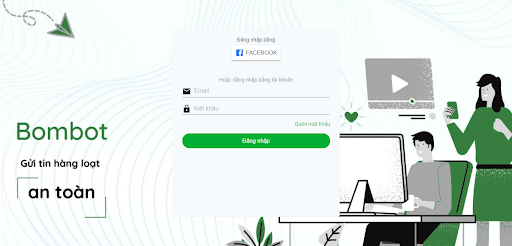
Bước 2: Trong màn hình tổng quan của Bombot, bạn cài đặt Extensions bằng cách click vào nút “TẢI EXTENSION” ở góc cuối bên trái màn hình. Bạn có thể tham khảo cách cài đặt tại đây
Bước 3: Bắt đầu tạo chiến dịch gửi tin hàng loạt cho riêng mình bằng cách nhấn vào nút “TẠO CHIẾN DỊCH”. Hướng dẫn bạn tạo chiến dịch tại đây.
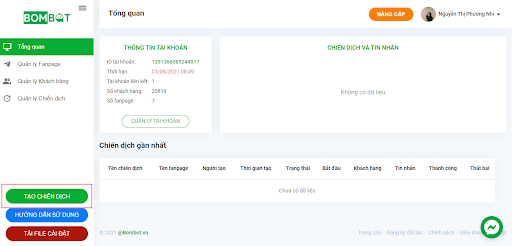
Bước 4: Khi mở Extensions lên, bạn có thể thao tác Quét khách hàng hoặc không, tùy theo nhu cầu và tệp khách hàng bạn đang có. Xem hướng dẫn quét khách hàng tại đây.
Bước 5: Sau khi Quét khách hàng (nếu có), bạn chuyển sang Gửi tin hàng loạt. Chọn lại Fanpage đã thực hiện quét khách hàng.
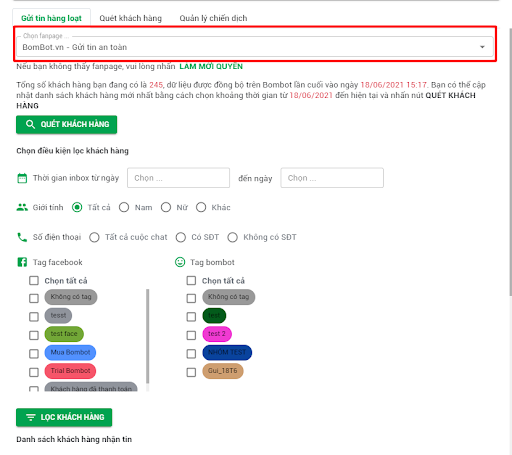
Bước 6: Ở phần điều kiện lọc khách hàng. Bạn chọn loại điều kiện để có thể lọc ra đúng những khách hàng cần gửi( giới tính, ngày ib đầu tiên của khách hàng…) ? Sau đó chọn Lọc khách hàng rồi kiểm tra danh sách khách hàng ? Cuối cùng nhấn Tạo chiến dịch để bắt đầu gửi tin.
Bước 7: Đặt tên cho chiến dịch để lưu lại thông tin, sau đó điền nội dung tin nhắn cần gửi cho khách hàng và upload các định dạng khác nếu có (hình ảnh, video,…)
Bước 8: Điều chỉnh thời gian giữa các tin nhắn được gửi đi. Lưu ý: Tin nhắn càng dài thì nên điều chỉnh thời gian càng nhiều.
Bước 9: Nhấn thêm tag > Đặt tên tag > Enter để gắn tag cho tệp khách hàng nhằm đánh dấu tệp khách hàng đã gửi. Sau này, bạn có thể dễ dàng lọc lại những khách hàng này theo những tag đã gắn.
Bước 10: Nhấn nút Gửi tin ngay. Bombot sẽ tự động gửi tin nhắn hàng loạt. Hoặc bạn có thể chọn Gửi sau.
Lưu ý: Khi gửi tin vui lòng không tắt máy hoặc tắt trình duyệt này cho đến khi có thông báo HOÀN THÀNH chiến dịch từ Bombot.vn
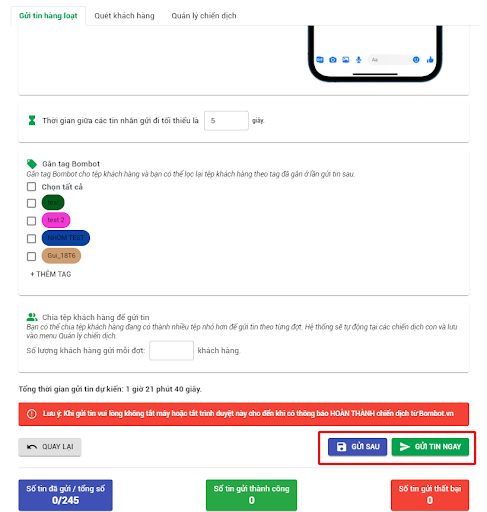
Sau khi gửi thì sẽ hiển thị số tin đã gửi, số tin gửi thành công và số tin gửi thất bại để bạn có thể theo dõi chiến dịch gửi tin của mình. Nếu bạn chọn gửi sau thì chiến dịch đó sẽ được chuyển sang lịch sử chiến dịch. Khi nào bạn cần thì vào lịch sử chiến dịch và nhấn gửi ngay hoặc xóa chiến dịch.
Tìm hiểu thêm về lịch sử chiến dịch và gửi sau tại đây.
Như vậy, bạn đã thành công tạo chiến dịch gửi tin hàng loạt đến khách hàng cũ trên Fanpage của mình. Chúc các bạn thành công!
Mọi thông tin và thắc mắc, các bạn có thể liên hệ trực tiếp Facebook Fanpage BomBot.vn – Gửi tin an toàn để được hỗ trợ nhé!!!


Pingback: Cách khắc phục Messenger bị chặn gửi tin nhắn nhanh chóng!